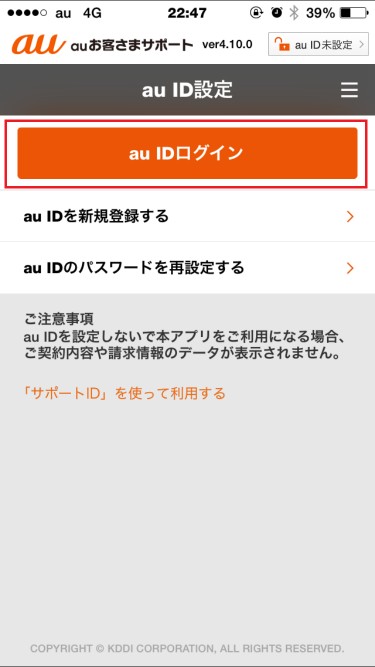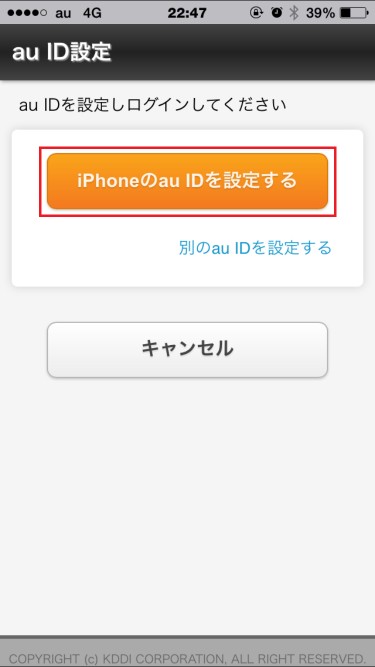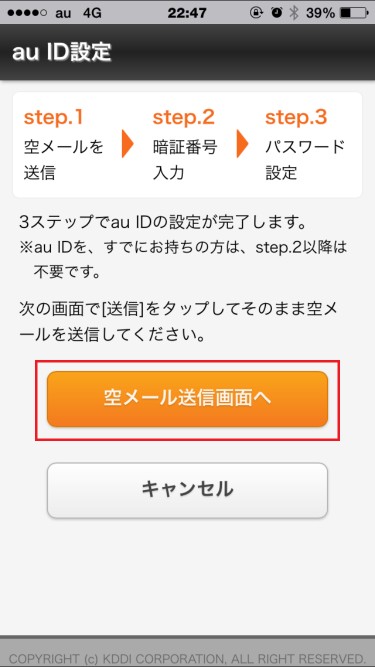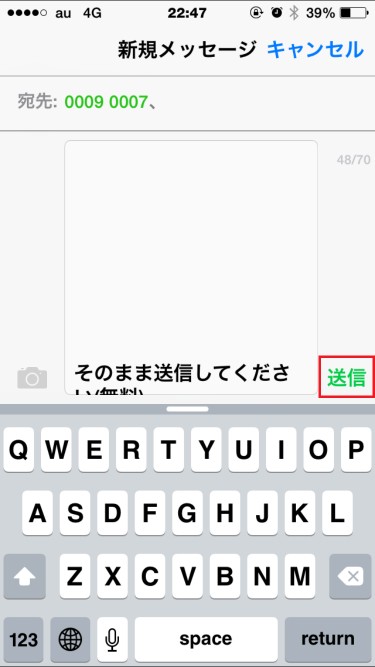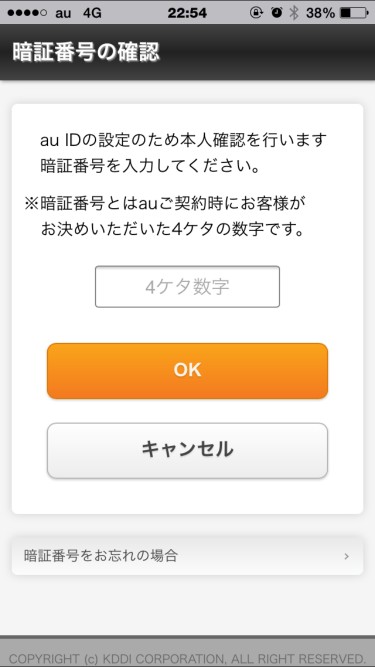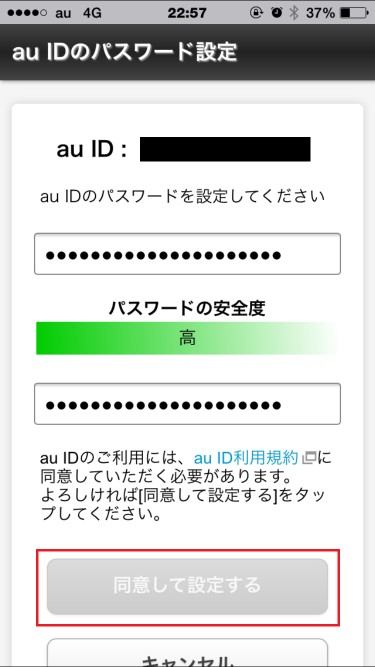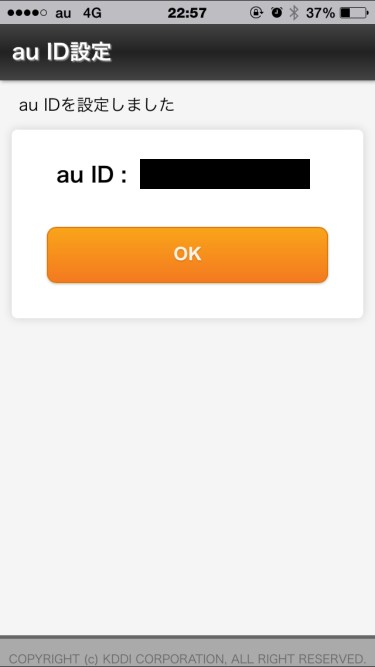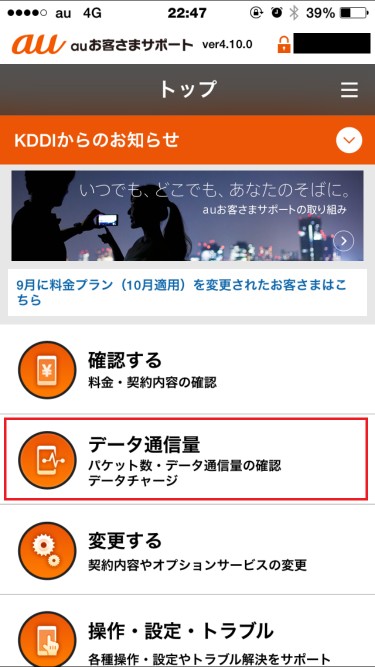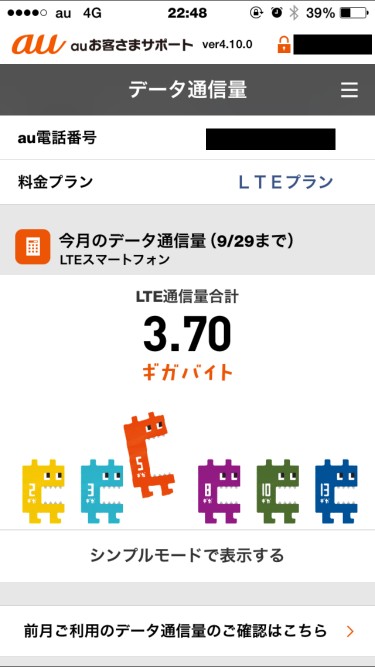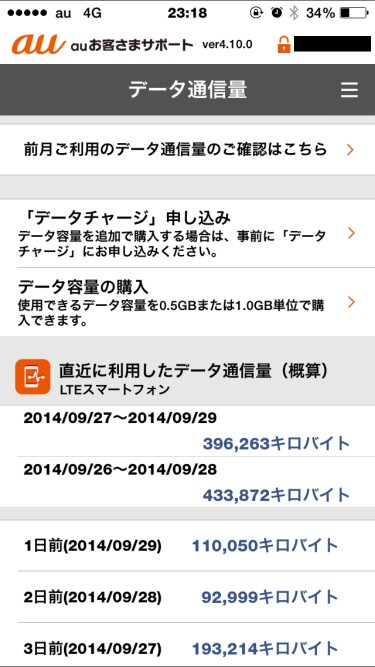※当ブログではアフィリエイト広告を利用しています。
auのLTEフラットプランでは月間7GB、データ定額プランでは契約に応じて2GB~13GBまでのデータ通信量が速度制限なしに使えますが、うっかり容量を超過しないためにも毎月どのぐらいの通信量があるのかを把握しておくのは大事です。
au公式アプリ「auお客さまサポート」ではデータ通信量が簡単に確認できるので、アプリでデータ通信量を確認する方法をメモします。
iPhoneアプリ「auお客さまサポート」でデータ通信量を確認する方法
アプリのダウンロード・インストール
まずAppStoreから「auお客さまサポート」アプリをダウンロード・インストールします。アプリは無料でダウンロードすることができます。

au IDの新規登録・設定
au IDの登録は面倒に思えますがそんなに手間はかかりません。
アプリを初回起動したときはログイン画面になります。au IDを登録済みの場合もそうでない場合も「au IDログイン」ボタンをタップします。
「iPhoneのau IDを設定する」ボタンをタップします。
「空メール送信画面へ」ボタンをタップします。
自動的にメッセージアプリが立ち上がるため、そのまま空メールを送信します。
au IDを既に登録済みの場合は空メールを送信した時点で「auお客さまサポート」アプリにau IDが設定されるため、ここで設定は完了です。
au IDを新規登録する場合はau契約時に決めた暗証番号を入力します。
au IDを新規登録する場合、さらにau IDのパスワードを指定します。パスワードは8文字以上が必要で英数字と一部の記号が使えますがMMDDの日付形式となる数字(例:0401)は使用できません。またパスワードの安全度は21文字以上でないと「高」にならないというセキュリティを意識したつくりになっています。(安全度は「高」でなくても登録は可能です)
「同意して設定する」でパスワードを設定したら、au IDを新規登録する場合も設定が完了となります。「OK」ボタンを押すと自動的に「auお客さまサポート」アプリにログインします。
アプリにはau IDの設定が保持されるため、次回以降はアプリを立ち上げた場合にログイン情報を入力する必要はありません。
データ通信量の確認
アプリにログインすると以下のような画面になります。データ通信量を確認するには「データ通信量」メニューをタップします。
今月のデータ通信量が表示されます。通信したギガバイト数に応じた容量のキャラクター「デジラ」がジャンプします。新料金プラン「カケホとデジラ」のデータ定額プランでどの容量を選択すればよいかの参考となります。ちなみにこのデジラ君、タップすると「ギガ」と鳴きます。
画面を下の方にスクロールすると直近4日間のデータ通信量(概算)が表示されます。通信量が多い日はうっかり容量の大きいアプリをLTE回線でダウンロードしてしまったり、動画をいつもより長時間見た等が予想できます。
おわりに
毎月のデータ通信量をこまめに確認することでプラン変更が必要であるかの目安にできると思います。
ちなみに当サイトの下記エントリに書いていますが、auでは電話を頻繁に使うのでなければ旧プランのLTEフラット(7GB制限)のほうが断然お得です。
関連エントリ:auのiPhone6新旧プランはどちらを選ぶべきか「カケホとデジラ」と「LTEプラン+LTEフラット」を比較してみた